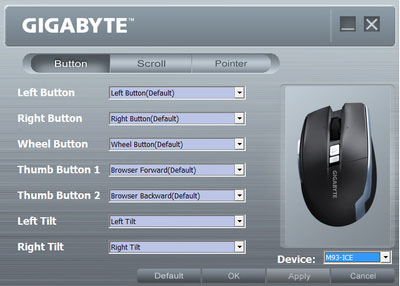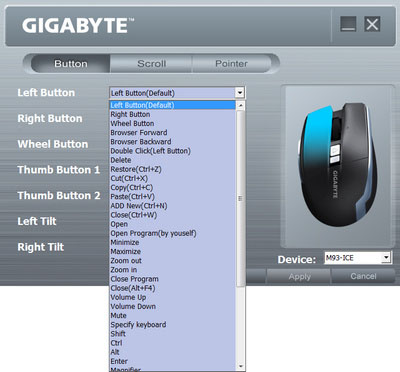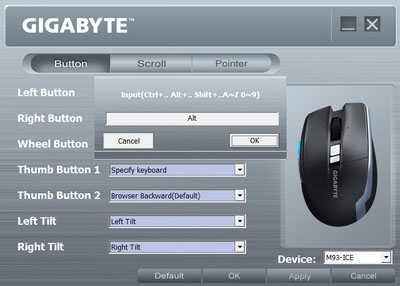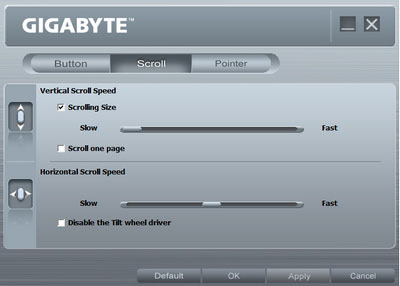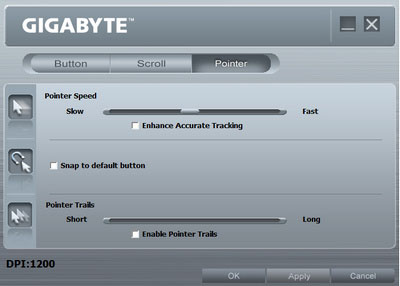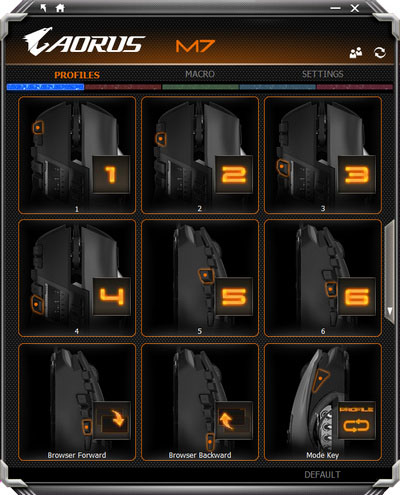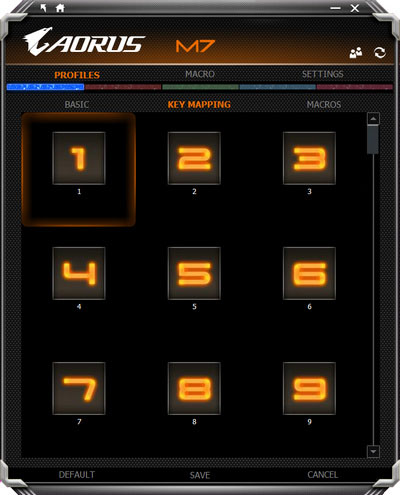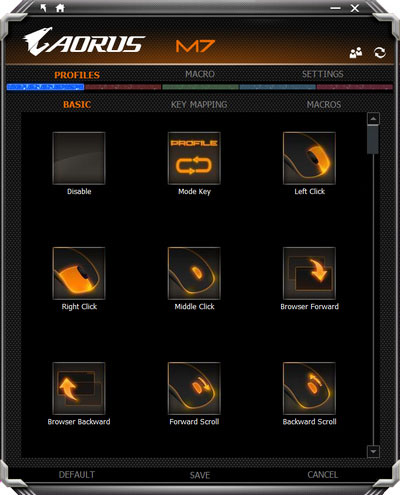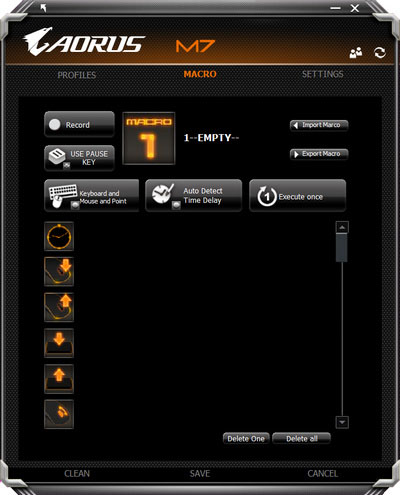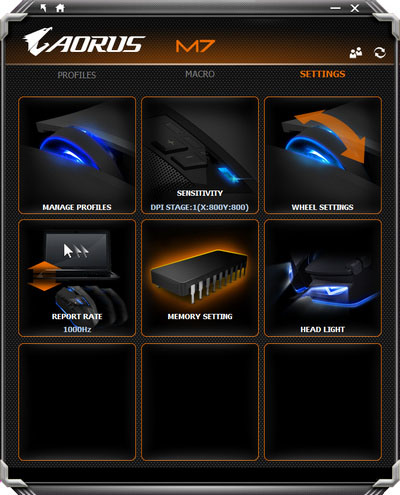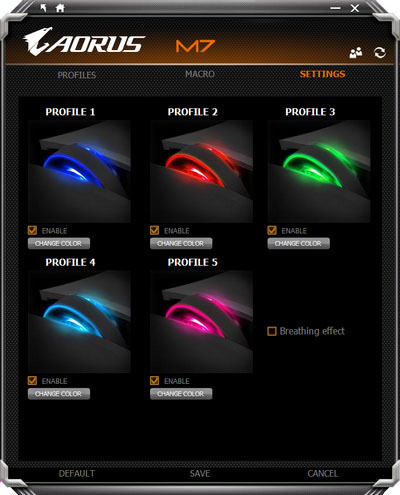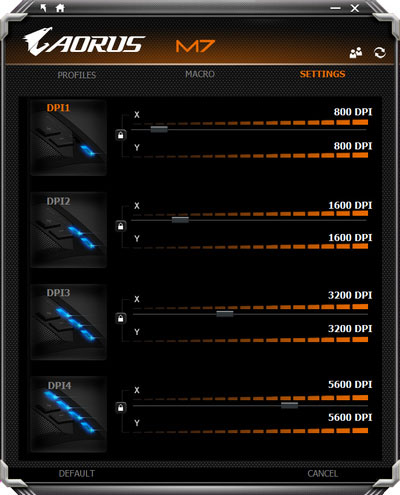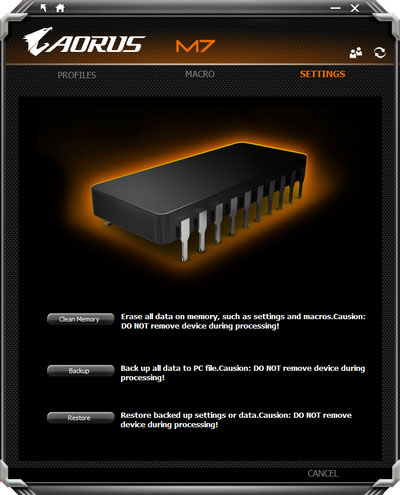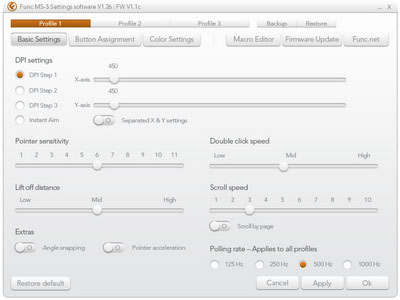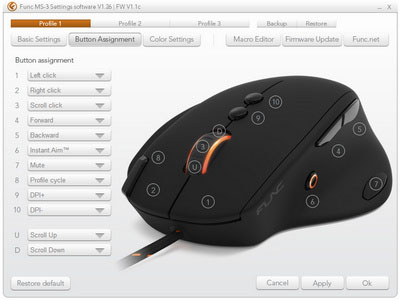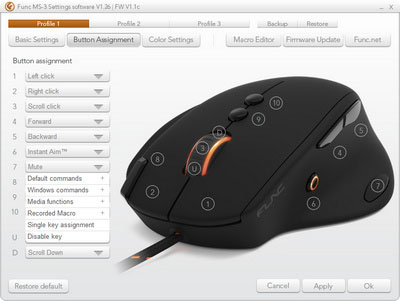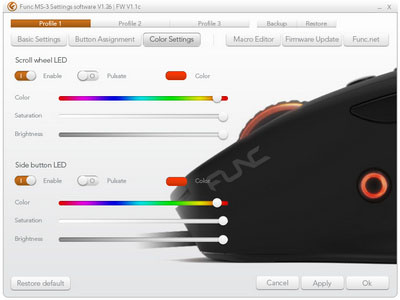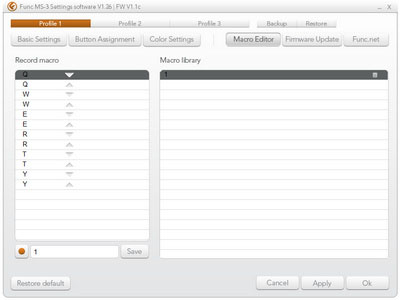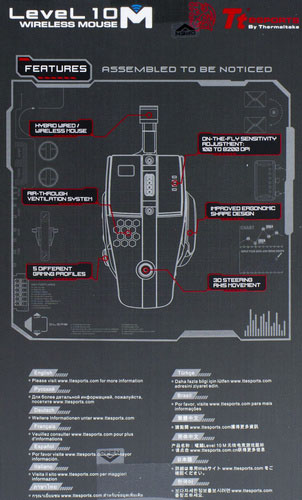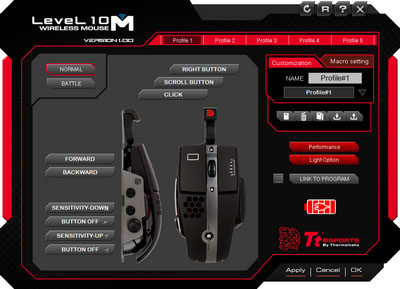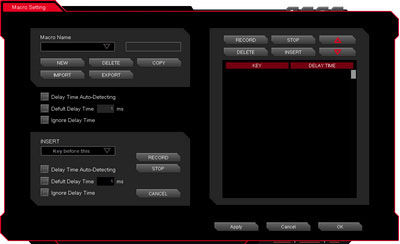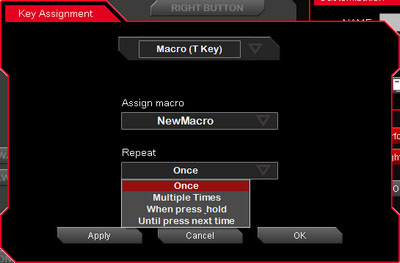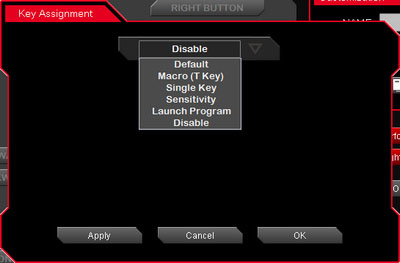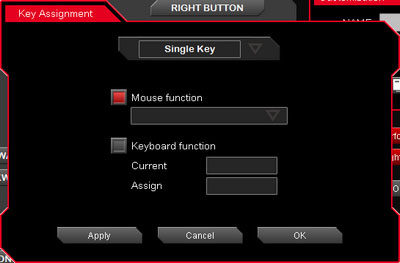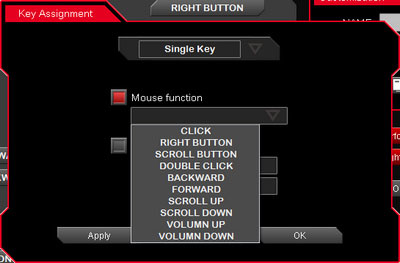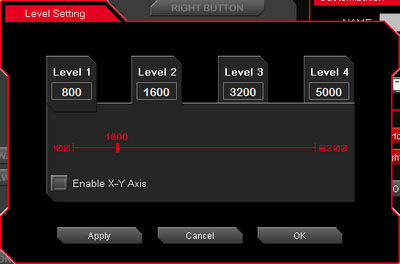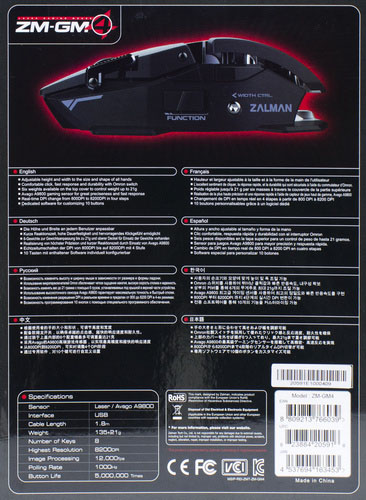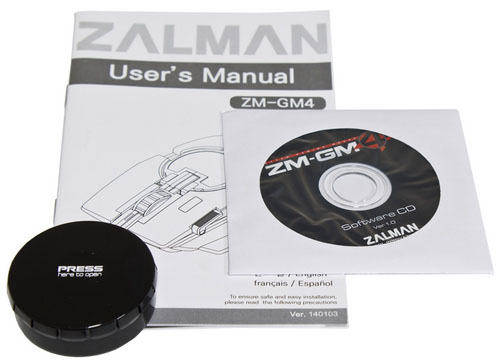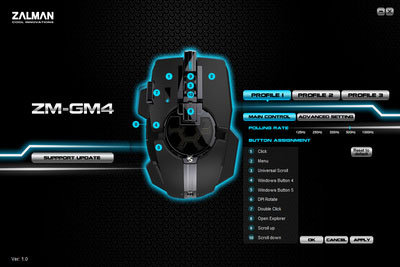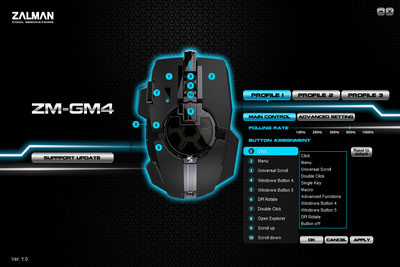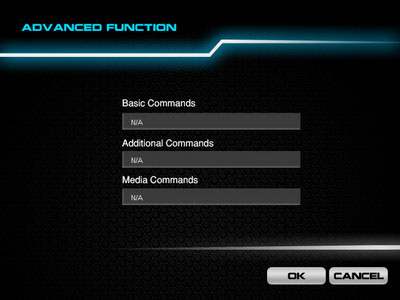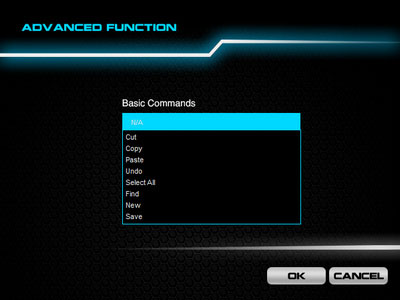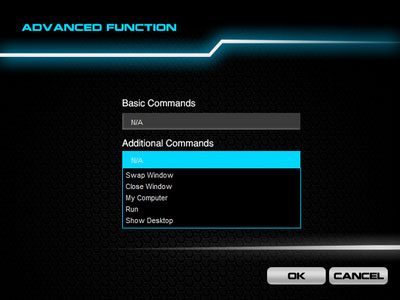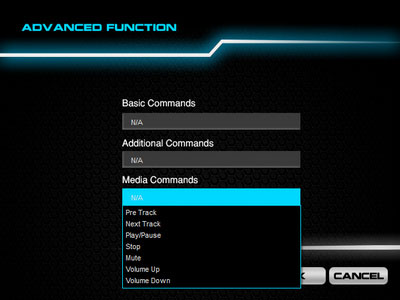Ваш город: Москва
Грызуны вразнобой: обзор пяти мышек разных производителей
Вступление
Сегодня мы познакомимся с пятью мышками, по одной производства Gigabyte, AORUS («дочки» Gigabyte), FUNC, TT eSports и Zalman.
Самой простой в пятерке (зато при этом одной из двух беспроводных) является мышь Gigabyte Aire M93 Ice, тогда как остальная четверка устройств позиционирования курсора претендует на звание продвинутых устройств, ориентированных на опытных игроков.
AORUS Thunder M7 направлена на применение в MMO и при в целом вполне классической форме имеет непривычный дизайн, FUNC MS-3 удивляет шириной своего корпуса при отсутствии многокнопочного блока под большим пальцем, а Zalman ZM-GM4 и TT eSports Level 10M Hybrid соревнуются в возможностях подстройки эргономики под руку конечного пользователя (при этом «грызун» Zalman имеет больше кнопок, а модель TT eSports предлагает как проводной, так и беспроводной вариант подключения). Кроме того, все рассматриваемые модели имеют фирменный «софт» для настройки и программирования функций.
Ну а мы попробуем определить, насколько удачными получились творения инженеров разных фирм.
Gigabyte Aire M93 Ice
Начнем мы, вопреки традиционному алфавитному порядку, с наиболее простой мышки из числа попавших на тестирование, чтобы затем сосредоточиться на «заточенных» под игры моделях.
Устройство поставляется в картонной коробке довольно скромных размеров, оформленной в черно-синих тонах.
Фасад коробки откидной, с креплением на «липучке». Под ним скрывается прозрачный блистер, под которым можно рассмотреть беспроводную мышку, приемник сигнала и аккумулятор формата AA.
Помимо упомянутых приемника и батарейки в комплекте поставки имеется лишь «плоский» кабель USB-Micro-USB длиной 120 см, используемый для подзарядки аккумулятора.
Мышка асимметричного дизайна имеет средние размеры и довольно пышные формы. Эргономика — вопрос, конечно, сугубо индивидуальный, но в моей руке мышка сидела как влитая.
Функциональность устройства — чуть выше базовой. Помимо традиционных двух кнопок и нажимаемого колесика прокрутки имеются две боковые клавиши, клавиша переключения чувствительности (1200 или 2000 dpi) и клавиша «GIGABYTE Free-Scrolling»: при ее зажатии можно осуществлять быструю прокрутку перемещением мышки, а не вращением колесика, что весьма удобно при работе с очень длинными или очень широкими документами. Кроме того, колесико поддерживает боковую прокрутку.
Верхняя часть мышки выполнена из почти гладкого матового пластика. Боковины отформованы из более шершавой пластмассы. В обоих случаях качество материала не вызывает нареканий.
Внешность оживляется синей вставкой справа и такого же цвета боковыми клавишами слева, а также серебристыми клавишами по центру и металлизированной отделкой боков колесика прокрутки.
Снизу обращает на себя внимание крышка батарейного отсека, сдвижной выключатель и окошко лазерного сенсора. А также — отсутствие скользящих наклеек, что на практике приводит к менее комфортному ходу мышки на типичных поверхностях вроде чуть шершавого стола или обычного коврика с синтетическим покрытием.
Внутри отсека можно увидеть место под источник питания (производителем обещается свыше трех месяцев работы на одной полной зарядке прилагаемого аккумулятора на 2100 мАч), а также гнездо под приемник сигнала.
На передке мышки находится разъем Micro-USB, используемый для подзарядки аккумулятора. Через него осуществляется только зарядка: без аккумулятора «по проводу» мышь не работает.
При желании можно установить ПО Sim для настройки мыши. Впрочем, надо сказать, что данный программный пакет не блещет ни изысканностью дизайна, ни обилием возможностей.
На заглавной странице утилиты следует сперва выбрать используемую модель мыши из списка в нижнем правом углу (автоматически делать это Sim не обучен).
После этого на этой же странице можно переназначить функции кнопок (кроме «GIGABYTE Free-Scrolling» и переключения чувствительности), выбрав их из выпадающего весьма длинного списка.
Запись макросов (равно как и наличие различных профилей для приложений) не предусмотрена, максимум возможного — это назначение функции нажатия клавиши a-z или 0-9 совместно с Ctrl, Alt или Shift при выборе опции «Specify Keyboard».
На второй вкладке можно настроить параметры прокрутки, по сути представляющие собой стандартные настройки Windows.
Последняя вкладка относится к настройкам курсора (также аналогичным стандартным настройкам Windows), а кроме того в нижнем левом углу отображается текущая чувствительность мыши (1200 или 2000 dpi, перенастройка этих значений не предусмотрена).
В общем, назвать Sim (по крайней мере, при его использовании совместно с данной моделью мыши) как-то иначе, чем «загрязнитель дискового пространства и оперативной памяти» довольно сложно. Реальный практический эффект может иметь разве что перенастройка функций боковых клавиш, хотя лично мне трудно придумать для них более актуальную задачу, чем стоящие по умолчанию значения «вперед/назад».
Достоинства:
удачная эргономика;
удобная система подзарядки;
«всеядность» рабочих поверхностей;
более чем достаточная для не специализированного решения функциональность (две боковые кнопки, кнопка «GIGABYTE Free-Scrolling», переключение чувствительности, боковая прокрутка наклоном колесика в стороны).
Недостатки:
отсутствуют скользящие накладки снизу, что несколько снижает комфорт от перемещения мышки по поверхности;
практически бесполезное ПО Sim.
AORUS Thunder M7
На странице «About Us» на сайте AORUS вы не найдете ни одного упоминания о бренде Gigabyte, но мы все же отметим, что данная молодая компания является «дочкой» упомянутого зубра рынка.
Дебютная мышка молодого производителя, Thunder M7, ориентирована на использование в MMO-играх и, следовательно, оснащена солидным числом программируемых кнопок. И, как всегда при встрече с такими решениями, возникает вопрос, насколько удачно удалось совместить функциональность и эргономику.
Устройство поставляется в коробке, раза в два большей по объему (в основном за счет толщины), чем у рассмотренной выше мышки Gigabyte.
На обороте коробки перечислены основные достоинства мышки на взгляд ее создателей, в числе которых значатся 16 полностью программируемых кнопок, чувствительность лазерного сенсора до 8200 dpi, отличная эргономика и использование микропереключателей Omron с ресурсом 20 млн. кликов.
Коробка, фактически, является лишь суперобложкой: внутри находится еще одна коробка радикально черного цвета, на которой выделяется лишь глянцевый логотип AORUS.
Внутри этой, уже настоящей, коробки находится плотный футляр с мышкой и картонный конверт размером с CD.
Диска с ПО, впрочем, внутри конверта не обнаружилось: там оказалась лишь инструкция и запасной комплект скользящих ножек.
Сама же мышка покоится в отформованных углублениях жесткого футляра, закрывающегося на молнию (под картонкой с именем мышки уложен шнур). За сохранность мышки при транспортировке с такой упаковкой никаких опасений возникнуть не может.
При взгляде на мышку сверху обращает на себя внимание сочетание черной левой и темно-серой правой половины, кнопки для переключения уровней чувствительности и прозрачное окошко с «сотовой» сеткой.
Еще одно окно, но уже без непрозрачных элементов, находится на правом боку мышки. Спереди от него находится кнопка переключения профилей (которая порой случайно нажимается в неподходящий момент).
На левой боковине размещен основной массив кнопок: целых восемь штук. Все они существенно отличаются по форме и потому неплохо распознаются на ощупь.
На каждой из этих кнопок выгравирован ее номер (от 1 до 8), и по умолчанию на них «подвешены» соответствующие цифры. C одной стороны, это позволяет настроить часто востребованные функции «вперед/назад» именно на те кнопки, которые кажется наиболее удобными, с другой — отсутствие этих функций в настройках по умолчанию для мышки с таким числом дополнительных кнопок выглядит едва ли не неприлично.
Снизу не наблюдается ничего особо примечательного: лишь отверстие лазерного сенсора, табличка с параметрами устройства и три скользящие накладки (крупные с передней и задней стороны мышки и небольшая сбоку).
Кабель мыши заключен в тканевую оплетку, а разъем USB покрыт позолотой.
При работе мышке прибавляет эффектности подсветка, цвет которой выбирается в зависимости от активированного в данный момент профиля.
Имеются, впрочем, и элементы с неизменными цветами: это синие «головные огни» (из-за отсутствия смены цвета и невысокой яркости выглядящие откровенно чужеродно) и синие же индикаторы выбранной ступени разрешения лазерного сенсора.
Данная мышь имеет значительно более продвинутое программное обеспечение, чем рассмотренная выше модель Gigabyte.
Правда, начинается работа с ПО данной мышки с небольшого конфуза: в имени производителя, высвечивающемся в панели задач, перепутан порядок букв.
Программное обеспечение Macro Engine имеет три основных раздела: «Профили», «Макро» и «Настройки».
В меню профилей можно настроить значения кнопок для каждого из пяти профилей. Текущий профиль можно определить по цвету подсветки колесика и логотипа на мышке.
Можно выбрать значения из числа стандартных функций...
...или из числа заранее записанных макросов.
Возможности записи макросов позволяют учитывать время между нажатиями клавиш и настраивать количество выполнений макроса.
В меню настроек можно установить чувствительность мышки, настроить параметры профилей и установки для колесика прокрутки, выбрать частоту опроса и яркость «головных огней» (которая, впрочем, весьма невелика даже на максимальной мощности).
В настройках профилей можно отключить ненужные в данный момент профили, выбрать цвет подсветки для каждого из профилей, а также включить эффект «дышащей» подсветки (действует на все профили).
Чувствительность имеет четыре уровня, «лишние» уровни отключить нельзя, доступна раздельная настройка чувствительности по вертикали и горизонтали.
Все внесенные пользователем изменения в настройки мыши могут быть сохранены на ПК или восстановлены из такой резервной копии. Также имеется опция сброса настроек с очисткой памяти.
В целом функциональность Macro Engine не вызывает нареканий, за исключением упомянутой опечатки в имени компании.
Достоинства:
оригинальная внешность с настраиваемой подсветкой и прозрачными элементами, под которыми проглядывает стилизованный «двигатель» с подсвечиваемым логотипом Aorus;
весьма неплохая для столь многокнопочного решения эргономика;
отличная упаковка, пригодная не только для переноски устройства из магазина домой;
долговечные переключатели основных клавиш;
наличие возможностей программирования и достаточно удачный интерфейс ПО.
Недостатки:
не настроены по умолчанию функции «вперед/назад» для пары боковых кнопок — вместо этого на кнопки изначально «повешены» цифры, соответствующие выгравированному на кнопке номеру;
слабая даже на максимуме в сравнении с колесиком и лого подсветка «головных огней» (headlights) без возможности настройки цвета;
порой случайно нажимается клавиша смены профиля, размещенная на правом боку.
FUNC MS-3 R2
Недавно мы уже познакомились с клавиатурой FUNC KB-460, которая произвела на нас в целом благоприятное впечатление. Теперь перед нами достаточно оригинальная мышка производства этой же компании.
Мышка поставляется в коробке, оформленной в стиле остальных продуктов компании: с белым фоном, серым текстом и оранжевыми элементами оформления, а также с традиционной фотографией части скрывающегося внутри устройства.
«Фасад» коробки держится на паре липучек. Если его откинуть, взору открывается прозрачный блистер, позволяющий оценить внешность мышки.
Комплект поставки достаточно скромный: инструкция с качественной полиграфией, бумажка с предупреждением о возможных проблемах с драйверами USB-контроллеров в среде Windows 8, а также такой анахронизм в наши времена безлимитного высокоскоростного доступа к сети, как компакт-диск с ПО для программирования функций.
Своими непривычно широкими формами мышка несколько напоминает уже знакомую нам модель Logitech G600.
Однако на практике отличий оказывается куда больше, нежели сходства.
Вместо дюжины кнопок на левой боковине наблюдаются всего четыре клавиши, зато удобство их использования просто безукоризненное: до каждой из них легко дотянуться, а шансы на случайное нажатие ненужной в данный момент кнопки отсутствуют как класс.
Две сгруппированные верхние кнопки — это традиционные «вперед/назад», круглая кнопка чуть ниже по умолчанию реализует функцию Instant Aim (снижение чувствительности на время удержания данной клавиши, впервые такое решение мы встречали на мышках Corsair, только там эта функция звалась «снайпер»).
Наконец, весьма оригинальна кнопка снизу, под суставом большого пальца (по умолчанию на ней «подвешено» отключение звука, но можно назначить и любую другую функцию — на мой взгляд, туда настоятельно напрашивается клавиша Push-to-talk для программ голосовой связи вроде Teamspeak или Ventrilo).
Две кнопки под колесиком прокрутки служат для переключения чувствительности «на лету», а кнопка в углу ПКМ — для циклического переключения между сохраненными профилями.
Случайно нажать какую-то из этих кнопок попросту нереально, но при возникновении необходимости в этих кнопка далеко тянуться за ними не придется.
Материалы также отличаются от G600: если мышка Logitech имела покрытие из твердой шершавой пластмассы, то FUNC MS-3 R2 покрыта мягким на ощупь пластиком «soft-touch». Тактильные ощущения великолепны, но вот с контролем мышки все не так безоблачно: матовому покрытию «soft touch» не достает цепкости и поэтому при приподнимании мышки над ковриком приходится немного отвлекаться на попытки «грызуна» выскользнуть из рук («зад» мышки норовит провиснуть, что сбивает точность управления).
Если бы между кнопками на левой боковине (на месте хвата большим пальцем), а также в углублении под мизинец справа был более цепкий материал, то удобство эксплуатации можно было бы признать не менее безупречным, чем взаимное расположение кнопок.
Мышь подключается к компьютеру посредством позолоченного USB-разъема, а тканевая оплетка кабеля имеет вставки оранжевого цвета — обязательного оттенка в оформлении как упаковки, так и собственно устройств FUNC.
По умолчанию этот же цвет применен и в подсветке колесика и кнопки Instant Aim, хотя при помощи фирменного программного обеспечения можно выбрать и любой другой цвет.
Интерфейс утилиты настроек мыши FUNC MS-3 R2 оформлен в том же стиле, что и фирменный «софт» уже знакомой нам клавиатуры FUNC KB-460, но имеет более «развесистые» настройки, не укладывающиеся в одну страничку.
На стартовой странице настроек можно обнаружить возможности запрограммировать три профиля, сохранить настройки или восстановить настройки из резервной копии. Можно также настроить три уровня чувствительности лазерного сенсора (стоит отметить нестандартный шаг настроек: 90 dpi вместо привычных 50 или 100), и отдельно — чувствительность для режима Instant Aim, выбрать частоту опроса мышки (125, 250, 500 или 1000 Гц), выбрать высоту срабатывания сенсора при поднятии мышки и подогнать типовые параметры вроде скорости прокрутки или двойного клика.
На второй вкладке утилиты можно переназначить функции кнопок.
Для удобства возможные команды разбиты на несколько подгрупп.
Следующая вкладка позволяет настроить цвет подсветки раздельно для колесика и кнопки Instant Aim. Имеется возможность настроить цвет, насыщенность и яркость, а также включить пульсирующий режим подсветки.
Настройки макросов, как и у клавиатуры KB-460, лишь самые базовые, без возможности настройки задержки между нажатиями. Также стоит отметить, что сохранение настроек не практически мгновенное, как у остальных рассматриваемых сегодня устройств, а занимает несколько секунд (этот же недостаток наблюдался и у клавиатуры FUNC KB-460).
Последние две вкладки понятны и без иллюстраций: это обновление прошивки мышки и переход на сайт производителя.
Достоинства:
качественные и приятные на ощупь материалы;
длинный гибкий кабель в тканевой оплетке;
удачное решение в виде кнопки снизу под большим пальцем;
наличие функции Instant Aim (снижение чувствительности на время удержания клавиши);
в целом весьма удачная эргономика.
Недостатки:
нестандартный минимальный шаг разрешения в настройках (90 dpi);
относительно долгое применение изменений настроек ПО;
довольно слабые возможности по записи макросов;
немного не хватает цепкости покрытия в местах хвата.
TT eSports Level 10M Hybrid
Мышка Level 10M от киберспортивного подразделения компании Thermaltake уже давно не относится к числу «горячих новинок», но сейчас перед нами не простая, а гибридная версия этой модели, позволяющая использовать беспроводное подключение.
Устройство поставляется в коробке, оформленной в черно-красно-белых тонах с прозрачным «фасадом», позволяющим полюбоваться закрепленной внутри мышкой.
На обороте приведена схема мыши, снабженная указателями с подписями основных особенностей и многоязычная рекомендация посетить сайт производителя для получения более детальной информации.
Можно отметить применение лазерного сенсора с разрешением до 8200 dpi (фактически стандарт для современных игровых мышек) и сохранение до пяти игровых профилей, а также уже упомянутую универсальность подключения: с использованием провода или без него. Остальные подписи прославляют эргономические достоинства мышки.
Под собственно мышкой в упаковке находится коробка с аксессуарами, ассортимент которых превосходит все, что предлагают другие рассматриваемые сегодня устройства.
В наличии мягкий чехол для переноски мышки, удлинитель USB, провод для, извините за тавтологию, проводного подключения мыши, футляр с ключом-шестигранником для подстройки эргономики устройства, пара разноцветных наклеек и традиционный полиграфический набор.
В специальном держателе на конце шнура для проводного подключения мышки хранится приемник сигнала для беспроводного подключения.
Он несколько крупнее традиционных «нано-ресиверов», почти не выступающих за пределы разъема USB, зато увеличенные габариты позволили оформить приемник в общем стиле мышки за счет нанесения на него «фирменного» орнамента.
Мышка имеет не совсем привычную форму: если расширение к передку достаточно традиционно, то сужение к задней части достаточно нетипично. Также непривычен длинный «нос», служащий для подключения провода (на фото выше мышка находится в «беспроводной» комплектации, и ее «нос» прикрыт пластиковой заглушкой).
Производитель отдельно подчеркивает, что дизайн мыши создавался BMW Designworks USA — и, надо отметить, что результат получился весьма выразительным.
Количество дополнительных кнопок у данной модели не поражает воображение: в наличии всего лишь пара кнопок, по умолчанию выполняющие функции «вперед/назад» и четырехпозиционная «шляпка», на движения которой вперед и назад по умолчанию «подвешено» изменение чувствительности.
При использовании боковых кнопок можно случайно задеть и «шляпку» — это, пожалуй, наиболее серьезная эргономическая претензия к данному устройству позиционирования.
Все наружные поверхности мышки (за исключением алюминиевой основы на левом боку и декоративной полосы сверху по центру) покрыты приятным на ощупь пластиком «soft-touch».
Предусмотрено изменение эргономики мышки по двум направлениям: при помощи ключа-шестигранника можно настроить высоту «спинки» и наклон «спинки» в стороны.
На паре фотографий, приведенных выше, можно увидеть диапазон изменения высоты «спинки».
Вторая пара фотографий показывает диапазон изменения наклона «спинки» мышки в стороны.
Стоит отметить, что, в отличие от многих других решений с подстраиваемой эргономикой, в Level 10M Hybrid нет даже намека на люфты в промежуточных положениях настроек — что не может не радовать.
Снизу видно алюминиевое основание мыши с четырьмя скользящими накладками, серийным номером и паспортными параметрами.
Там же размещены органы управления беспроводного режима: выключатель питания и кнопка принудительного «спаривания» с приемником.
На данной фотографии запечатлены все возможные элементы подключения к «носу» мышки: провод с разъемом Micro-USB, пластиковая заглушка и разъем Micro-USB на коротком проводе со стороны мыши.
Несмотря на гибкое основание разъема со стороны мышки, запас свободного места при закреплении заглушки или провода за металлический фиксатор практически отсутствует, и поэтому установка заглушки вместо разъема кабеля (или наоборот) оказывается не слишком удобным процессом, требующим приложения усилий.
При использовании проводного подключения неиспользуемую заглушку можно хранить в футлярчике с шестигранной отверткой — для нее там предусмотрено отдельное гнездо.
Насладиться прелестями подсветки удастся лишь при проводном подключении мышки: в беспроводном режиме вполне ожидаемо требования экономии перевешивают стремление к внешним эффектам. Лишь при переключении чувствительности соответствующие индикаторы будут кратко помигивать, указывая вновь выставленный уровень разрешения сенсора.
Как и остальные участники данного тестирования, TT eSports Level 10M Hybrid имеет фирменный «софт» для программирования функций.
Нельзя сказать, что программное обеспечение для TT eSports Level 10M Hybrid радикально отличается по функциональным возможностям от, например, AORUS M7 Thunder, но стоит выделить стильное оформление интерфейса программы, выдержанное в духе дизайна самой мышки.
Отметим, что функции программирования макросов у данной мышки самые широкие среди рассматриваемых сегодня моделей по части настройки задержек между нажатиями.
Кроме того, доступен выбор количества повторений макроса при нажатии активирующей его кнопки.
При выборе программирования кнопки предлагается ряд основных опций: вернуть предустановленную функцию кнопки, назначить макрос (выбор из числа записанных ранее макросов), назначить одиночную клавишу, настроить чувствительность, выбрать программу, запускаемую при нажатии кнопки или отключить кнопку вообще.
При выборе одиночной клавиши доступен выбор между стандартными функциями мыши и кнопками клавиатуры.
Подсветка настраивается раздельно для левой кнопки и колесика прокрутки. Напомним, что работает она лишь при проводном подключении мыши (правда, при разряде батареи начинает мигать «рамка» на ЛКМ, намекая пользователю на необходимость подзарядки).
Есть два режима подсветки: «Normal» (обычная «дышащая» подсветка) и «Battle» (интенсивность подсветки прямо пропорциональна частоте кликов).
Срок работы от одной зарядки заявлен производителем на уровне 15 часов: немного на фоне обычных неигровых мышек, которым одной «подкормки» хватает на месяцы работы. Но готовность в любой момент мгновенно отреагировать на команду пользователя требует жертв.
Некоторым недостатком является неочевидность пути к настройке уровней чувствительности: для того, чтобы добраться до соответствующего пункта меню, нужно сперва выбрать кнопку с настройкой чувствительности и лишь оттуда получить доступ к изменению dpi для каждого из четырех уровней.
Стоит также отметить, что активация ряда функций (например, изменения чувствительности «на лету») приводит к появлению информационного сообщения на экране монитора: «софт» поддерживает функцию OSD. Кроме того, предусмотрена возможность связать профиль с конкретным приложением.
Достоинства:
очень солидный и продуманный комплект поставки;
качественные материалы и сборка (даже в промежуточных положениях нет люфтов);
наиболее функциональное среди рассматриваемых мышек ПО: широкие возможности программирования макросов, возможность связать профиль с приложением, наличие OSD.
Недостатки:
легко случайно сдвинуть «грибок» переключения dpi при работе с клавишами A и B;
не слишком удобная процедура замены заглушки/провода у гнезда micro-USB;
до настроек уровней чувствительности приходится добираться извилистым путем.
Zalman ZM-GM4
Продукцию Zalman мы привыкли видеть в разделах «Системы охлаждения» или «Корпуса и блоки питания», некоторое время назад она добавилась и в рубрику «Мониторы». Но корейская компания продолжает осваивать новые горизонты в расширении своего ассортимента. Так, уже можно найти целую серию устройств ввода от данного производителя, и ZM-GM4 является наиболее свежей и продвинутой моделью среди мышек Zalman.
Упаковка флагманской мышки Zalman вполне отвечает стандартам высококлассных решений: стильно оформленная коробка из глянцевого черного картона выглядит вполне привлекательно.
«Фасад», как и у многих других аналогов, выполнен откидным. За откинутой картонной «дверцей» открывается прозрачный блистер, позволяющий рассмотреть мышку.
На оборотной стороне коробки приведено краткое описание мышки на восьми языках, включая русский.
Можно отметить использование лазерного сенсора Avago A9800 с разрешающей способностью до 8200 dpi, четыре режима чувствительности, возможность настроить эргономику за счет измерения высоты и ширины мыши (на самом деле — длины и ширины, что подтверждает не только наш опыт, но и подписи на самой мышке) и настройка развесовки за счет шести грузиков по 3,5 грамма каждый.
Комплект поставки не поражает воображение: диск с «софтом», брошюрка руководства и коробочка для хранения грузиков (изначально они установлены в мышке).
Сверху может показаться, что внешность мышки не слишком отличается от привычных канонов, разве что чуть более угловатая, с непривычным металлом (к слову, с весьма легко окисляющейся поверхностью) и с необычным местом для установки грузиков (сверху, а не снизу).

Отдельно отметим металлическую деталь, нависающую над местом вывода шнура USB: посередине ее расположен синий светодиод, загорающийся на время перемещения мышки (причем отключить его невозможно).
Но вид сбоку еще более добавляет оригинальности: нестандартная «сдвижная» кнопка на боковине (функциональность аналогична обычной, но исполнение куда оригинальнее), кнопка двойного клика на левом углу ЛКМ (которая с такого ракурса неприкрыто демонстрирует свое крепление) и пара почти потерявшихся кнопок «вперед/назад».
Вид справа не демонстрирует новых кнопок: только еще один винт для изменения ширины мыши и более подробно показывает служащий для этой цели ключ, хранящийся с правой стороны устройства.
К мышке ключ крепится при помощи резьбового соединения, но из-за малой длины и из-за мешающейся проволочной петли на головке (нужной лишь для того, чтобы ключ было легче извлечь из мышки) работать им несколько менее удобно, чем хранящимся отдельно аналогом у TT eSports Level 10M Hybrid.
Ключом можно изменить ширину и длину корпуса мышки, при этом настройка ширины доступна и с правой, и с левой стороны. Однако стоит отметить, что в промежуточных положениях не обходится без люфтов — этим данная модель в невыгодную сторону отличается от настраиваемого по форме аналога по тестированию производства TT eSports.
Ключ используется и для открытия отсека с грузиками.
Снизу у мышки можно обнаружить гнездо лазерного сенсора, минимум информации об устройстве (название и серийный номер), а также три крупных и две небольших скользящих накладки.
Программное обеспечение имеет в целом базовую функциональность.
На стартовой странице видна возможность переключаться между тремя профилями, а первая страница настроек предлагает выбор частоты опроса мышки по шине USB и настройки функций кнопок.
Как обычно, предлагается выбор функции из нескольких групп команд.
Назначение большинства из них очевидно, так что рассмотрим не слишком понятную с первого взгляда опцию «Advanced Functions»:
Как видно, меню «Advanced Functions» позволяет выбрать действие из списка «Basic command», «Additional command» или «Media command», в которые собраны вполне стандартные клавишные сочетания Windows.
Снять скриншот с окна записи макроса не получилось (после вызова меню данной команды все нажатия клавиш считались частью макроса), но функциональность базовая, плюс возможность вставлять между нажатиями клавиш задержку 50 мс (при необходимости задержку можно задать многократно — результат будет суммироваться).
Во второй вкладке (почему-то названной «продвинутыми настройками» можно лишь выбрать разрешающую способность для каждого из четырех уровней чувствительности, а также настроить скорость прокрутки и двойного клика.
Достоинства:
настраиваемая эргономика (как форма, так и развесовка);
совершенно футуристическая внешность, при этом не особо препятствующая нормальной работе с мышью (претензии по эргономике в основном относятся к низковатой спинке — регулируются только длина и ширина);
кнопка двойного клика;
оригинальный сдвижной переключатель Function (по умолчанию — стартовая страница браузера, но можно найти ему и лучшее применение).
Недостатки:
неудобный процесс извлечения грузиков из мышки и закрытия коробочки для них;
низкий заявленный ресурс основных клавиш на фоне большинства других решений классом выше среднего (всего 5 млн. кликов против 10-20 млн. у остальных рассмотренных сегодня игровых моделей);
странный треск колесика при прокрутке вверх;
в промежуточных положениях при подстройке эргономики наблюдается люфт деталей.
Заключение
Пора подвести черту под нашими впечатлениями от рассмотренных моделей. Сделаем это в том же порядке, как описывались мышки.
Gigabyte Aire M93 Ice представляет собой беспроводное решение с функциональностью несколько выше базовой и опциональным малополезным софтом. Если не смущает отсутствие скользких ножек, мышку вполне можно рекомендовать для повседневного использования или в качестве носимого аксессуара к ноутбуку — ее эргономика гораздо удачнее, чем у традиционно используемых для этой цели малоразмерных мышек. Впрочем, для «просто беспроводной мышки» цена не отличается гуманностью: для ценника в 2200-2300 рублей хотелось бы как минимум реально полезного «софта».
AORUS Thunder M7 — игровая мышь с отличной упаковкой, неплохим комплектом поставки и оригинальной внешностью. Она обладает вполне классической формой для правшей и большим числом легкодоступных программируемых кнопок, а программное обеспечение имеет вполне типичную функциональность. Но цена в районе 3300-3400 рублей представляется нам несколько завышенной для дебютной модели свежего бренда.
FUNC MS-3 R2 отличается не совсем обычным хватом, удобным расположением кнопок и приятным на ощупь покрытием «soft touch». Если хват не представляет неудобств и нет необходимости в расширенной функциональности при программировании макросов, эта модель станет вполне удачным выбором для ее ценника порядка 2300-2400 рублей.
Модель TT eSports Level 10M Hybrid, пожалуй, впечатлила нас более всего за счет интересного дизайна, сочетания алюминиевого шасси и пластика «soft touch», безупречной работе подстройки эргономики, а также наиболее функционального программного обеспечения. Но это и самая дорогая мышка в нашем сравнении: отдать за нее придется около 4000 рублей (что, впрочем, с учетом беспроводного функционала не выглядит заоблачным ценником).
Последняя же мышка — Zalman ZM-GM4 — оставила после себя впечатление некоторой недоработанности, которая не позволяет в полной мере использовать неплохой потенциал устройства. Зато и цену она имеет самую низкую среди рассмотренных сегодня моделей — в среднем около 2100 рублей.